如何打开vcf格式文件 如何在手机上打开vcf文件
更新时间:2023-07-24 17:48:50作者:jiang
如何打开vcf格式文件,在现代社会手机已经成为人们生活中不可或缺的一部分。而随着社交网络的普及和数据共享的增加,我们也需要更多地了解一些新的文件格式,如vcf格式文件,以便更好地处理和共享数据。那么如何在手机上打开vcf格式文件呢?下面让我们来了解一下。
如何在手机上打开vcf文件
具体方法:
1.
一、首先,启动电脑上的Microsoft Office Outlook程序。如图所示;
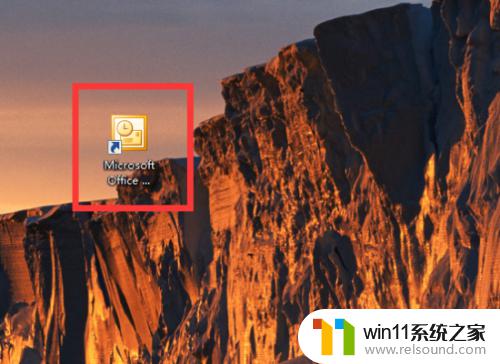
2.二、在Outlook程序中,依次点击“文件”-->“导入和导出”。如图所示;
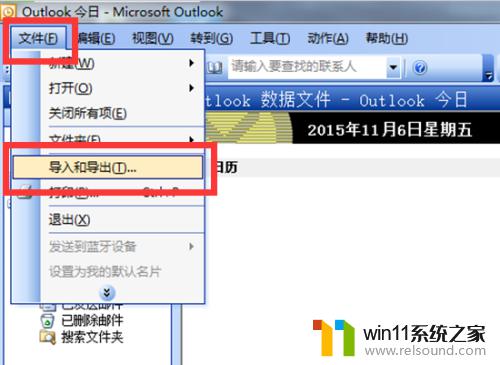
3.三、在弹出的“导入和导出向导”窗口中,选择“导入 VCARD文件(.vcf)”,再点击“下一步”按钮。如图所示
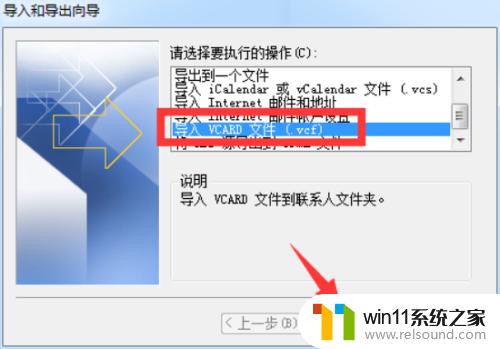
4.四、在弹出的“Vcard文件窗口”选择要打开的.vcf文件。点击“打开”按钮。如图所示;

5.五、返回到Outlook程序中,在依次点击“转到”-->“联系人”选项。如图所示;
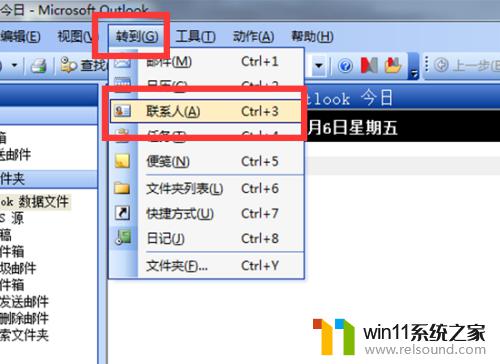
6.六、这样就打开了.vcf文件了。如图所示;

总的来说,打开vcf格式文件并不难。如果你使用的是电脑,可以选择安装相关的软件,如Outlook等。如果你使用的是手机,也可以选择一些兼容vcf格式的通讯录管理应用。在处理vcf文件时,我们需要特别注意其兼容性问题,以免出现不必要的失误。希望以上这些小技巧能对你有所启发。
如何打开vcf格式文件 如何在手机上打开vcf文件相关教程
- 微信电脑版文件怎么在电脑上打开
- 电脑上rar文件怎么打开
- 文件夹双击打不开怎么办
- cdr文件可以用ai打开吗
- windows的壁纸在哪个文件夹 windows桌面背景在哪个文件夹
- windows如何压缩文件 windows怎么压缩文件
- windows运行怎么打开 电脑运行在哪里打开
- windows 自带录屏软件怎么打开 windows自带录屏软件使用方法
- 打印机设置有问题windows无法打印怎么办 由于打印机设置有问题,windows无法打印如何解决
- windows如何以管理员身份运行cmd 怎么以管理员身份打开cmd
- 怎么把一段文字变成声音
- 电脑备忘录软件怎么下载到桌面
- 任务栏卡了,不能点了
- error no boot disk has been detected
- 怎样把手机投屏到电脑上
- 电脑上谷歌浏览器无法访问此网站
电脑教程推荐